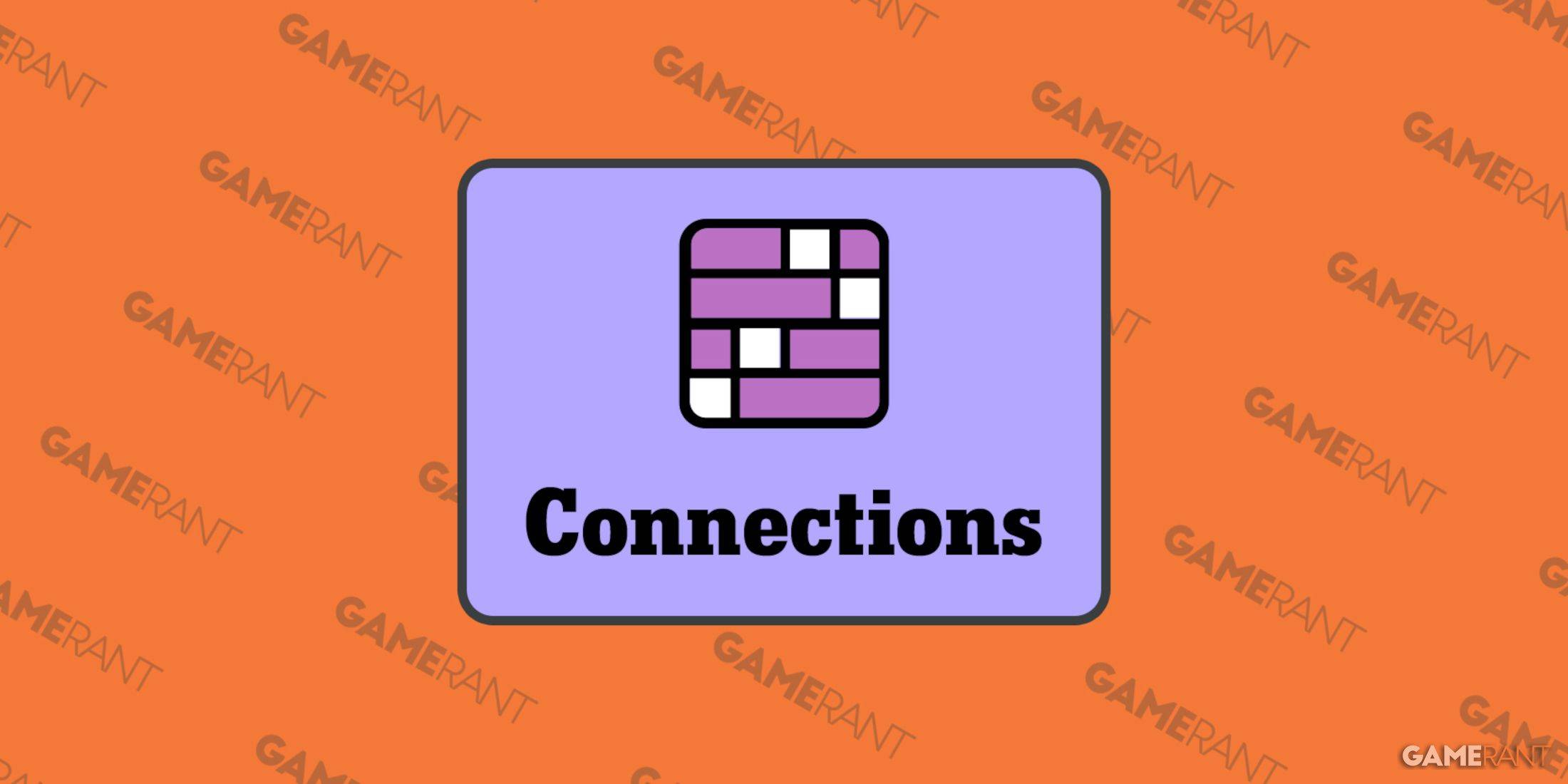¡Desbloquee el poder de la traducción incorporada de Google Chrome!
Esta guía proporciona un tutorial paso a paso sobre cómo traducir sin esfuerzo las páginas web utilizando las potentes características de traducción de Google Chrome. Aprenda cómo traducir páginas web completas, texto seleccionado y personalizar su configuración de traducción para navegar sin problemas sitios web multilingües.
Paso 1: Acceder al menú Configuración
Localice y haga clic en los tres puntos verticales (o tres líneas horizontales) en la esquina superior derecha de su navegador Google Chrome. Esto abre el menú principal.

Paso 2: navegar a la configuración
En el menú que aparece, seleccione la opción "Configuración". Esto abrirá la página de configuración de Chrome.

Paso 3: Localización de la configuración de traducción
En la parte superior de la página de configuración, encontrará una barra de búsqueda. Ingrese "Traducir" o "idioma" para encontrar rápidamente la configuración relevante.
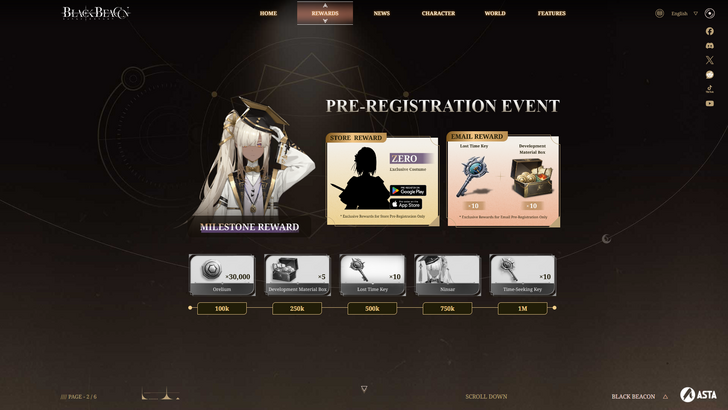
Paso 4: Acceso a la configuración del idioma
Una vez que haya ubicado la configuración de traducción, haga clic en la opción "Idiomas" o "Traducción".
Paso 5: Administración de idiomas
En la configuración del idioma, verá una lista de idiomas compatibles. Puede agregar nuevos idiomas, eliminar los existentes o ajustar su orden de preferencia.

Paso 6: Habilitación de traducción automática
Crucialmente, asegúrese de que la opción de "ofrecer traducir páginas que no estén en un idioma que lea" esté habilitada. Esto asegura que Chrome le indique automáticamente que traduzca páginas no en su idioma predeterminado.
Siguiendo estos simples pasos, puede desbloquear todo el potencial de las capacidades de traducción de Google Chrome y disfrutar de una experiencia de navegación verdaderamente global.